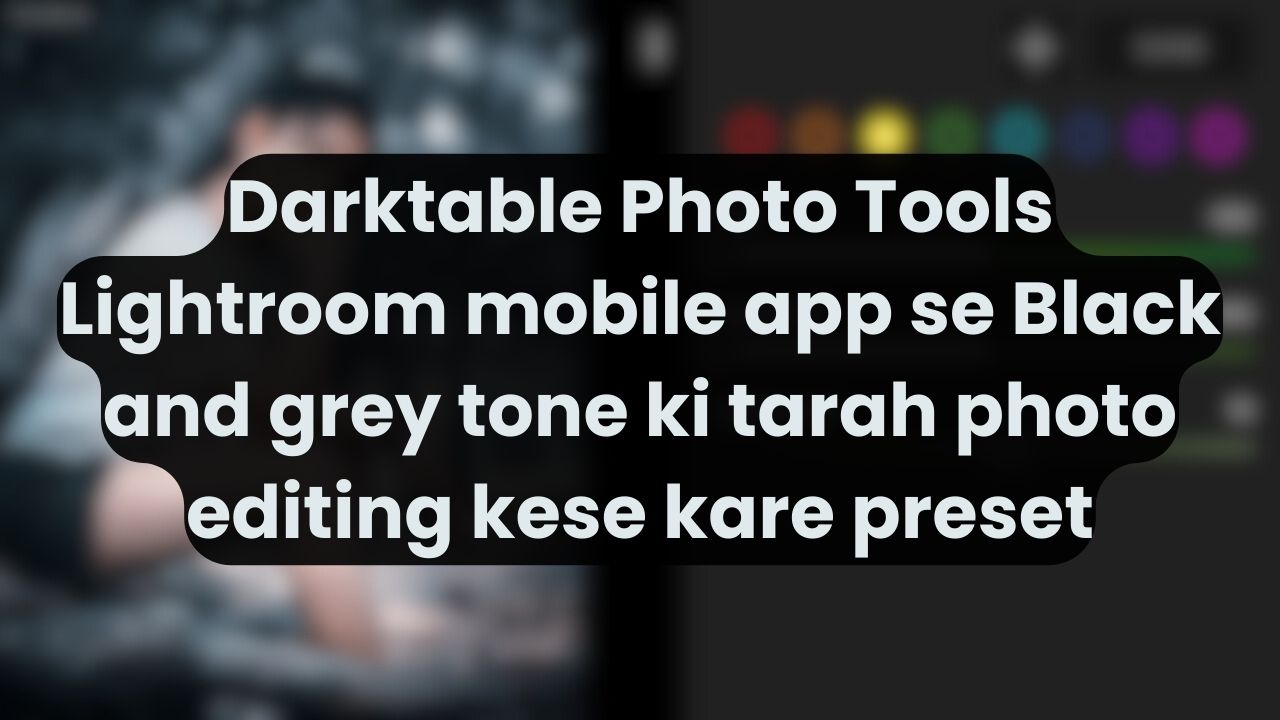Lightroom Mobile App Se Black and Grey Tone Ki Tarah Photo Editing Kaise Kare
Lightroom Mobile app ek powerful tool hai jo mobile devices par bhi aapko professional-grade photo editing ki suvidha deta hai. Agar aap apne photos mein black and grey tone add karna chahte hain, toh Lightroom mobile aapke liye ek ideal app hai. Yeh app photography enthusiasts aur professionals ke beech kaafi popular hai kyunki isme aapko kai sari advanced editing options milti hain jo aapke photos ko ek unique aur artistic touch de sakti hain.
Is article mein hum aapko step-by-step batayenge ki kaise aap Lightroom mobile app ka istemal karke apne photos ko black and grey tones mein edit kar sakte hain. Saath hi, hum Darktable jaise photo editing tools ke features ko bhi explore karenge jo aapko high-quality editing experience provide karte hain.
Lightroom Mobile App Mein Black and Grey Tone Se Photo Editing
1. Photo Select Karna:
Sabse pehle, Lightroom app ko open karen aur apne photo ko select karein. Aap apne gallery se koi bhi image choose kar sakte hain. Lightroom app mein raw photos ka support hota hai, jo ki editing ke liye zyada flexibility deta hai.
2. Editing Panel Mein Jaana:
Jab aap photo select karenge, Lightroom ka editing panel open ho jayega. Yaha aapko kai options milenge jaise exposure, contrast, highlights, shadows, aur more. Black and grey tone ke liye, sabse zaroori cheez hai ‘Tone Curve’ aur ‘Color’ options ka istemal.
3. Tone Curve Ka Istemal:
Tone curve ek aisa tool hai jisse aap apne image ki tonal range control kar sakte hain. Isme aapko bright (highlights), mid-tone (midtone) aur dark (shadows) areas ko adjust karne ka option milta hai. Agar aap black and grey tone chahte hain, toh tone curve mein black point ko increase karke photo ko zyada dark aur moody bana sakte hain.
- Tone curve ko open karen, aur curve ko niche ki taraf adjust karen jisse shadows aur midtones kaafi dark ho jayein.
- Aap highlights ko bhi thoda down kar sakte hain taaki photo mein zyada contrast aaye aur image thodi dramatic lage.
4. Black and White Conversion:
Lightroom mein ek specific “Black & White” option bhi hota hai. Iska istemal karke aap easily apne photo ko black and white tone mein convert kar sakte hain.
- Editing panel mein ‘Color’ tab ko open karein aur ‘Black & White’ toggle ko enable karen.
- Iske baad, Lightroom automatically photo ko black and white mein convert kar dega.
- Aap is conversion ko refine karne ke liye, individual colors ki intensity ko adjust kar sakte hain. Jaise agar aap chahte hain ki red areas zyada dark ho, toh red slider ko neeche ki taraf adjust karein.
5. Adjusting Contrast and Exposure:
Black and grey tones ke liye exposure aur contrast kaafi zaroori hota hai. Aapko photo ko zyada moody aur dramatic banane ke liye exposure ko thoda kam karna hoga aur contrast ko thoda zyada increase karna hoga. Yeh technique black and grey tone ko aur strong banati hai.
- ‘Exposure’ slider ko thoda kam karen, jisse photo ka overall brightness reduce ho jaye.
- ‘Contrast’ slider ko increase karke photo ko sharp aur impactful banayein.
6. Adding Grain:
Black and grey photos mein ek vintage feel dene ke liye, grain ka use karna zaroori hota hai. Lightroom mein aap ‘Effects’ tab ke through grain add kar sakte hain.
- Effects tab mein jaakar, ‘Grain’ slider ko increase karein.
- Aap grain ki size aur roughness ko bhi adjust kar sakte hain, jisse ek film-like texture create hota hai.
7. Final Touches Aur Presets:
Lightroom mobile mein kai presets bhi available hote hain jo aapke editing process ko bahut asaan bana dete hain. Aap koi existing preset choose kar sakte hain jo black and grey tones ke liye specially designed ho. Yeh presets aapko ek quick starting point denge aur phir aap unhe apne preferences ke hisaab se fine-tune kar sakte hain.
Agar aap apne photos ko ek consistent look dena chahte hain, toh apne editing settings ko custom preset ke roop mein save kar sakte hain. Aap apne black and grey tone editing ko preset mein convert kar sakte hain aur future photos mein bhi use kar sakte hain.
Darktable Photo Tools Aur Features Ka Istemal Kaise Kare
Darktable ek free and open-source photo editing software hai jo lightroom jaise professional editing features provide karta hai. Yeh software raw image processing, color correction, aur advanced tonal control ke liye use hota hai. Agar aapko Lightroom ka alternative chahiye ya aap free software prefer karte hain, toh Darktable kaafi effective option hai.
1. Darktable Interface Samajhna:
Darktable ka interface thoda complex ho sakta hai, lekin agar aapko editing tools ka achha understanding hai, toh aap easily navigate kar sakte hain. Software mein do main modes hote hain – Lighttable (photo organization) aur Darkroom (photo editing). Editing ke liye Darkroom mode ko select karein.
2. Tone Curve Aur Exposure Tools:
Darktable mein tone curve kaafi similar hota hai Lightroom ke tone curve tool se. Aapko tone curve mein black, shadows, midtones, aur highlights ko adjust karne ka option milta hai. Yeh tool aapko photo mein deep shadows aur soft highlights create karne mein madad karta hai.
- Exposure tab mein aapko exposure, contrast aur brightness ko adjust karne ka option milta hai. Black and grey tones ke liye, exposure ko decrease karna aur contrast ko increase karna zaroori hota hai.
3. Black and White Conversion:
Darktable mein bhi ek simple black and white conversion option hota hai. Aap photo ko grayscale mein convert kar sakte hain aur fir tonal adjustments kar sakte hain jaise ki Lightroom mein kiya gaya tha.
- Darktable mein “Color Zones” tool ka use karte hue aap individual colors ke saturation ko control kar sakte hain, jo ki black and grey tone enhance karne mein madad karta hai.
4. Adding Film Look with Grain:
Darktable mein bhi aap grain add kar sakte hain, jo photo ko ek classic film look deta hai. Yeh option aapko “Grain” tab mein milta hai.
5. Presets and Styles:
Darktable mein aap apne custom presets bana sakte hain, jo aap future editing projects mein use kar sakte hain. Aap black and grey tone ke liye ek specific preset design kar sakte hain jise baar-baar use kiya ja sakta hai.
Conclusion
Lightroom mobile aur Darktable dono hi photo editing tools black and grey tone achieve karne ke liye powerful aur versatile options hain. Lightroom mobile mein aapko ease of use ke saath advanced editing features milte hain, jo aapko quick aur effective photo edits karne ki suvidha dete hain. Darktable, ek open-source alternative hai jo bhi aapko professional-grade photo editing tools aur customizability provide karta hai.
In dono apps ka istemal karte hue aap apne photos ko moody aur artistic black and grey tones mein edit kar sakte hain. Aapko bas thoda experimentation karna hoga aur apne preferences ke hisaab se settings ko adjust karna hoga.
Black and grey tone Lightroom mobile photo editing 2025 preset download free